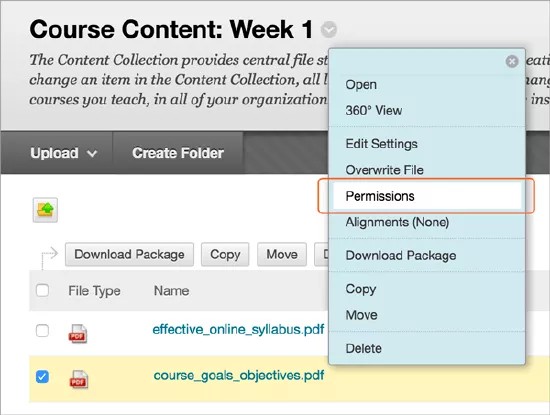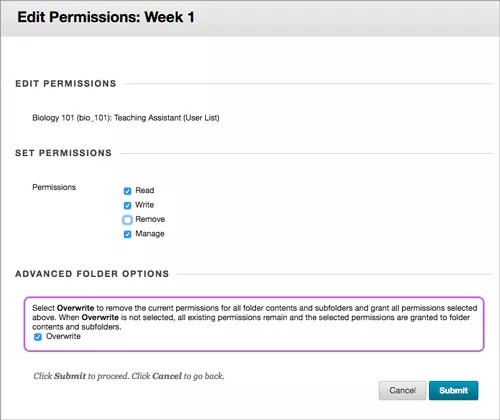[アクセス権の管理]ページで項目にアクセスできるユーザを管理できます。個別のユーザにアクセス権を付与したり、特定のコースに登録しているユーザ全員または特定の教育機関でのロールを持つユーザ全員など、ユーザのグループにアクセス権を割り当てたりすることができます。グループ分けは、Blackboard Learnのユーザ情報に基づいて行われます。
ファイルとフォルダ両方のアクセス権を編集できます。
フォルダのアクセス権を編集すると、フォルダ内のすべてのサブフォルダとファイルにそのアクセス権が適用されます。たとえば、読み取り権がフォルダのユーザに付与された場合、ユーザはフォルダ内のすべてのサブフォルダとファイルの読み取り権を持つことになります。特定のサブフォルダやファイルの読み取り権を削除することもできます。また、クラスメート同士は同じフォルダで作業でき、他のユーザに対して特定の項目を表示しないようにすることができます。
フォルダのアクセス権を編集したら、プライベートサブフォルダとファイルに適切なアクセス権が設定されているか確認してください。
[アクセス権の管理]ページを見つける
- コンテンツ管理で、項目を含むフォルダに移動します。
- 項目メニューから[アクセス権]を選択します。
- 開始するにはオプションを選択してください。
- 特定のユーザの選択 : このオプションを選択して、1人のユーザまたは複数ユーザのアクセス権を設定します。[ユーザの選択]セクションで複数のユーザ名を追加したい場合は、カンマでユーザ名を区切ります。
- 場所による特定のユーザの選択 : このオプションを選択して、コース、コースのグループ、コミュニティ、またはコミュニティグループのユーザリストに基づいてアクセス権を設定します。[コース]または[コミュニティ]については、ロールに基づいてユーザリストを絞り込むことができます。たとえば、生物コースのティーチングアシスタント全員に管理権を付与することができます。これを行うには、[場所による特定のユーザの選択] > [コース]を選択し、コースとコース内のロールを選んでから、付与したいアクセス権を選びます。
- ロールの選択 : システム内のユーザ全員にアクセス権を付与するには、このリストで[すべてのロール]を選択します。[教育機関でのロール]を選択して、教員やティーチングアシスタントなど、教育機関でのシステムロールに基づいてアクセス権を割り当てます。このオプションでは、コースへの登録状況にかかわらず、ユーザのコンテンツを表示できるシステムロールを選択できます。
- 全員に許可する : このオプションを選択して、フォルダにパブリックのアクセス権を追加できます。このオプションでは、選択したアクセス権に従って、システムのアカウントの有無にかかわらずユーザはフォルダにアクセスできます。
- アクセス権を設定するユーザまたはグループを選択してから、アクセス権を選びます。
- [送信]を選択して保存します。
アクセス権の削除または編集
ユーザまたはグループのアクセス権を削除するには、[アクセス権の管理]ページに移動し、[ユーザ/ユーザ一覧] の隣にあるチェックボックスをオンにし、[削除]を選択します。選択したすべてのユーザおよびリストのアクセス権が削除されます。アクセス権が削除されると、ユーザは項目にアクセスすることができなくなります。
ユーザまたはグループのアクセス権を編集するには、項目メニューを開き、[編集]を選択します。アクセス権を希望通りに修正し、[送信]を選択します。
フォルダのアクセス権を上書きするオプション
親フォルダに対するアクセス権を編集または追加する場合、強制的にすべてのファイルおよびサブフォルダにこれらのアクセス権を継承させる[上書き]オプションを利用できます。たとえば、フォルダに対する読み取り権および書き込み権が追加された場合、[上書き]を選択していると、そのフォルダ内の項目に対するすべてのアクセス権が、読み取り権および書き込み権にリセットされます。フォルダ内の項目に削除権などその他のアクセス権がある場合、読み取り権および書き込み権のみに戻されます。
[上書き]オプションが選択されていない場合、ファイルおよびサブフォルダには、親フォルダに追加のアクセス権が付与されると自動的に許可されますが、ファイルおよびサブフォルダの既存のアクセス権は削除されません。たとえば、フォルダに対して読み取り権、書き込み権、および管理権が追加された場合、フォルダ内の個々の項目に読み取り権、書き込み権、および削除権がすでに許可されているとすると、ファイルに対する読み取り権、書き込み権、削除権はそのまま残り、管理権が追加されます。
フォルダの権限を編集した後、項目の権限を編集できますが、これらの権限は次回親フォルダの権限が編集された時点で上書きされます。目的およびオーディエンスが同じである項目を1つのフォルダ内に保存しておくことをお勧めします。それにより、権限の管理が容易になります。
コース変更によるアクセス権への影響
所属コースやグループが変わると、設定したアクセス権が影響を受けることがあります。
- グループがコースから削除された場合は、このページにグループは表示されなくなり、アクセス権は削除されます。
- コースが利用不可となった場合は、このコースに関係のあるグループはそのままこのページに表示され、アクセス権は残ります。
- コースが無効になった場合は、このページにグループが表示されなくなり、アクセス権は削除されます。
アクセス権の注意
アクセス権を編集すると、コースまたはポートフォリオから項目にアクセスするユーザに影響を及ぼす場合があります。たとえば、ユーザが項目の読み取り権を持っていなくても、その項目へのリンクがポートフォリオ内にある場合、そのユーザに対してリンクが破損します。ユーザに読み取り権が付与されている場合、リンクは破損しません。
ユーザがポートフォリオまたはコースで共有している項目のアクセス権を編集すると、このアクションが項目の既存のリンクを壊す可能性があるという警告が表示されます。ユーザはアクションを取り消すことも、続行するように選択することもできます。